php小編子墨將為大家分享解決Win10輸入法圖示消失的問題的方法。在使用Win10系統時,有時可能會遇到輸入法圖示不見了的情況,這給我們的日常使用帶來了不便。但別擔心,以下提供兩種簡單的解決方法,幫助您恢復Win10輸入法圖標,讓您能夠輕鬆切換輸入法,提高工作效率。
Win10輸入法圖示沒有了怎麼恢復?
方法一:
按「Windows 標誌鍵i」啟動設置,選擇「時間和語言」>「語言」>「首選的語言中國(中華人民共和國)」> ;“選項”>“微軟拼音”>“選項”>“常規”,還原輸入法預設設置,看看能否解決此問題。
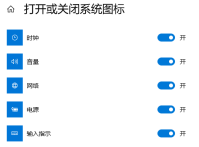
方法二:
1、先從開始功能表 開啟“所有設定”,選擇“系統”。
2、選擇「通知與操作」→「啟用或關閉系統圖示」。
3、將「輸入提示」後面的「關」改為「開」(如果本來就是開啟狀態,請跳過前3步)。
4、開啟“控制台”,檢視方式改為“類別”,在“時間、語言和區域”中選擇“更換輸入法”。

5、位置如果為空白,沒有任何欄目,請點選「新增語言」。
6、在彈出的視窗中雙擊選擇“中國(簡體)”(在最下面),再次選擇“中國(簡體,中國)”,點擊新增。
7、返回「更換輸入法」項,點選進階設置,勾選「使用桌面語言列(可用時)
8、然後點選其後面的「選項」按鈕,勾選“停靠於工作列”,依序點選“應用”、“確定”、“儲存”。
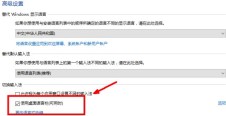
9、這時一般問題就解決了。如果工作列還是沒有語言欄,請打開“運行”,輸入“ctfmon”,回車。
10、右鍵任務欄,在彈出的工具列中把“語言欄”勾上。
11、開機重新啟動後,如果語言列再次遺失或顯示空白,請按以下操作,將語言列加入開機啟動中。打開運行,輸入“regedit”,打開註冊表。
12、在在登錄中找到如下位置HKEY_LOCAL_MACHINE\SOFTWARE\Microsoft\Windows\CurrentVersion\Run,右鍵“Run”新建一個字串類型的鍵值。
13、右鍵新建的鍵值,選擇“修改”,將數值名稱改為ctfmon.exe,數值資料改為C:\windows\system32\ctfmon.exe (直接不能修改名字的,可以先點選重新命名,改好名字,再點選修改,修改數值資料)。

以上是Win10輸入法圖示不見了怎麼辦? Win10輸入法圖示沒有了怎麼恢復?的詳細內容。更多資訊請關注PHP中文網其他相關文章!
 如何重新安裝Windows 11而不會丟失應用程序和文件Apr 13, 2025 pm 08:01 PM
如何重新安裝Windows 11而不會丟失應用程序和文件Apr 13, 2025 pm 08:01 PM重新安裝Windows 11:保留您的應用程序和文件 嚴重損壞的Windows 11系統可能需要重新安裝完整的操作系統。 雖然典型的USB/CD安裝擦除了OS分區,但可能會丟失數據,但本指南惡魔
 使用PBO獲得了AMD CPU和AREN' t?你錯過了Apr 12, 2025 pm 09:02 PM
使用PBO獲得了AMD CPU和AREN' t?你錯過了Apr 12, 2025 pm 09:02 PM解鎖Ryzen的潛力:精確提升超速驅動(PBO)的簡單指南 超頻您的新電腦似乎令人生畏。 儘管性能提高可能會感到難以捉摸,但留下潛在的啟用甚至更具吸引力。幸運的是,AMD Ryzen Processo
 買了一台新遊戲PC?不要犯這些令人討厭的錯誤Apr 12, 2025 am 06:10 AM
買了一台新遊戲PC?不要犯這些令人討厭的錯誤Apr 12, 2025 am 06:10 AM設置新遊戲PC令人興奮,但即使是技術專家也可能犯有昂貴的錯誤。這是一些常見的陷阱,可以避免使用平穩的遊戲體驗。 1。使用主板的顯示輸出而不是您的GPU 經常的技術支持que
 Microsoft的下一個Windows API更改將破壞某些應用Apr 12, 2025 am 06:07 AM
Microsoft的下一個Windows API更改將破壞某些應用Apr 12, 2025 am 06:07 AM微軟即將對Windows API進行的更改將使某些應用程序非功能。 GitHub搜索表明,有限數量的較小項目利用受影響的地圖API,包括OpenHAB客戶和非官方的Poké
 Microsoft 365服務中斷鎖家庭訂戶從辦公室應用程序中Apr 12, 2025 am 06:06 AM
Microsoft 365服務中斷鎖家庭訂戶從辦公室應用程序中Apr 12, 2025 am 06:06 AMMicrosoft 365家庭服務中斷會影響辦公室套件訪問。 影響Microsoft 365家庭訂戶的廣泛停電使許多人無法訪問辦公室應用程序。 微軟承認了這個問題,但是解決方案可能需要SE
 5個Windows設置要更改以改善筆記本電腦電池壽命Apr 12, 2025 am 06:04 AM
5個Windows設置要更改以改善筆記本電腦電池壽命Apr 12, 2025 am 06:04 AM您的Windows筆記本電腦電池的排水速度比您想要的快嗎? 不用擔心,您可以通過對Windows的內置電源管理功能進行一些簡單的調整來顯著延長其壽命。 這是如何在單級別上最大化筆記本電腦的電池壽命
 6個設置使您的Windows 11桌面更加極簡Apr 12, 2025 am 03:01 AM
6個設置使您的Windows 11桌面更加極簡Apr 12, 2025 am 03:01 AM簡化您的Windows桌面:極簡主義指南 雜亂無章的桌面,上面有捷徑和固定應用程序,可能會阻礙生產力和視覺吸引力。 幸運的是,Windows提供了廣泛的自定義選項,以實現極簡主義的WO
 VLC媒體播放器的6個隱藏功能,您應該使用Apr 11, 2025 am 06:08 AM
VLC媒體播放器的6個隱藏功能,您應該使用Apr 11, 2025 am 06:08 AM解鎖VLC媒體播放器的隱藏力量:超越基本播放 VLC Media Player是一位免費的開源媒體播放器,不僅提供基本音頻和視頻播放。 本文重點介紹了一些鮮為人知但非常有用的F


熱AI工具

Undresser.AI Undress
人工智慧驅動的應用程序,用於創建逼真的裸體照片

AI Clothes Remover
用於從照片中去除衣服的線上人工智慧工具。

Undress AI Tool
免費脫衣圖片

Clothoff.io
AI脫衣器

AI Hentai Generator
免費產生 AI 無盡。

熱門文章

熱工具

SAP NetWeaver Server Adapter for Eclipse
將Eclipse與SAP NetWeaver應用伺服器整合。

Atom編輯器mac版下載
最受歡迎的的開源編輯器

ZendStudio 13.5.1 Mac
強大的PHP整合開發環境

VSCode Windows 64位元 下載
微軟推出的免費、功能強大的一款IDE編輯器

禪工作室 13.0.1
強大的PHP整合開發環境





